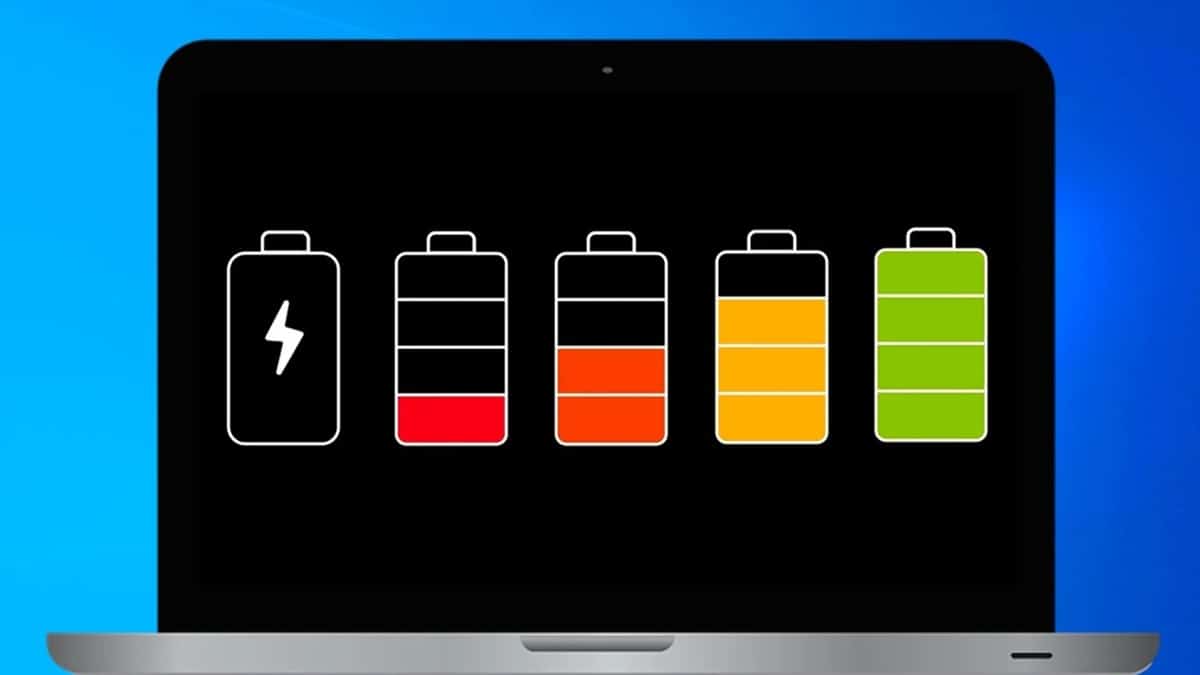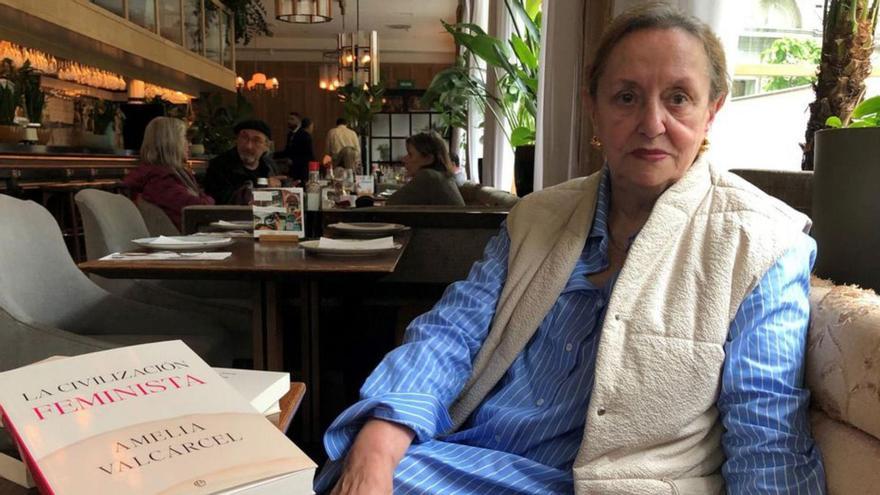Cuando utilizamos un portátil, que la batería dure el mayor tiempo posible sin tener que estar conectados a una fuente de energía es algo que es muy importante. Y con los portátiles con Windows hay una solución muy factible.
Porque si bien existen muchas acciones que podemos tomar para aumentar la duración de la batería, como desactivar tareas de inicio para prevenir un consumo adicional de energía, Windows y Microsoft también ofrecen una función que permite aumentar la duración de la misma hasta casi el doble.
Porque sí; la tecnología ha mejorado nuestras vidas y se ha mejorado considerablemente en la mayor parte de las áreas. Sin embargo, el único inconveniente de toda esta innovación es que las baterías no han podido seguir este ritmo de mejora y avance.
Los ciclos de la batería reducen su duración, pero hay un ajuste de Windows que logra mejorarla
Los portátiles se han convertido en una necesidad en la vida de muchas personas, ya que siempre estamos en movimiento y necesitamos algo ligero y portátil para el trabajo o el colegio. Esto significa que tener un portátil sin acceso a una toma de corriente puede convertirse en algo muy frustrante.
Asimismo, lo primero de todo es entender que independientemente de cuál sea nuestro ordenador, al igual que ocurre con cualquier otro dispositivo, según van pasando los ciclos de carga se va reduciendo la duración de la batería. Esto es inevitable y se agudiza con el paso del tiempo.
Ante esto, y según The Arizona Republic, debemos saber cuál es la situación del portátil y analizar cómo son los ciclos de la batería y si hay posibilidades de que dure más en caso de apagarse a los pocos minutos. Ahora bien; si efectuamos un par de ajustes desde el propio Windows, podemos lograr por no solo mejorar la batería, sino aumentarla considerablemente.
Configura los ajustes de batería de Windows
Aunque algunos programas consumen más que otros, este no es el único motivo por el que la batería se agota rápidamente. También hay funciones y procesos en Windows que devoran la pila en pocas horas.
Para evitar que esto siga sucediendo, es necesario ajustar ciertos aspectos del sistema. Aquí, te presentamos varios trucos para mejorar la duración de la batería en tu portátil con Windows.
Configura el modo ahorro de energía de Windows
El primer paso es ajustar el plan de energía de tu portátil. La administración de energía del estado de enlace controla la conexión entre el procesador y los dispositivos conectados a través de las ranuras PCI Express.
Esto funciona junto con la administración de energía de estado activo (ASPM) y ofrece tres modos para configurar: Apagado, Ahorro de energía moderado y Ahorro de energía máximo. Para maximizar la duración de la batería, selecciona la opción Ahorro máximo de energía.
Abre el Panel de control y navega a Sistema y seguridad, Opciones de energía, Cambiar la configuración del plan y Cambiar la configuración avanzada de energía.
En la ventana de Opciones de energía, expande la categoría PCI Express y ajusta la Administración de energía del estado de vínculos a Máximo ahorro de energía para cuando el PC esté en batería y a Ahorro moderado de energía de Windows cuando esté enchufado. Aplica los cambios y reinicia el portátil.
Aplica las recomendaciones de energía de Windows
Windows analiza el uso de energía de tu equipo y te ofrece recomendaciones personalizadas para ahorrar batería. Para ello, dirígete a Configuración, Sistema, Inicio y apagado y haz clic en Recomendaciones de energía.
Aquí encontraremos sugerencias como reducir la frecuencia de actualización de la pantalla, desactivar el protector de pantalla o cerrar aplicaciones en segundo plano. Podemos aplicar todas las recomendaciones de una vez o seleccionar las que prefieras.
Modificar los ajustes gráficos
Si disponemos de una Unidad de Procesamiento de Gráficos (GPU) dedicada, podemos obligar a las apps a usar la GPU integrada para así ahorrar energía.
Puede que perdamos calidad de imagen, pero ganaremos bastante en desgaste de la batería.
- Busca la configuración de gráficos en el cuadro de búsqueda de la barra de tareas y presiona Entrar
- Pulsa en cualquier aplicación de la página para revelar las configuraciones adicionales.
- Haz clic en Opciones, seleccione Ahorro de energía y presione Guardar,
- Es posible que tengas que reiniciar para que los cambios surtan efecto.